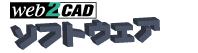修正ファイルのダウンロード
| CADTOOL FEM (Ver.7.0.4) |
この修正ファイルでは以下の点が追加・修正・改良されています。 [修正内容一覧]
|
| ●ダウンロード後の設定方法 |
| 【1】ダウンロードした圧縮ファイルをダブルクリックすると、下記のファイルが解凍されます。 ※解凍する前に適当なフォルダを作成してその中で実行することをお勧めします。 ・Fem7Cae3.exe ・Fem7Cae4.exe ・Fem7Cae5.exe ・Fem7Menu.exe ・version.txt ・zwDraw.exe 【2】このファイルを、CADTOOLのインストールしてあるフォルダ (例:C:\Program Files\CADTOOL_Series\Fem7) にコピー、上書きします。 (念のため上書きされるファイルをバックアップしておく事をお勧めします。) 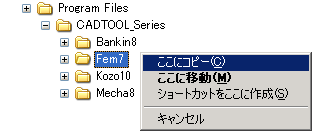 ※解凍したファイルを上記フォルダにコピーします。 【3】コピー・上書き終了後、CADTOOLを起動すると、修正ファイルが組み込まれた状態で使用することができます。 |
| ●ライブアップデート機能操作方法 |
→ 初回起動時 → 自動/手動アップデート設定 → ライブアップデートを使用しないでアップデートを行う場合 ■初回起動時 (1)スタートメニューから、CADTOOL FEM7を実行します。 (2)初めて起動する場合、最新バージョンが公開されているかを確認するためのダイアログボックスが表示されます。お使いのコンピュータがインターネットに接続されていることを確認の上、「OK」ボタンを押します。 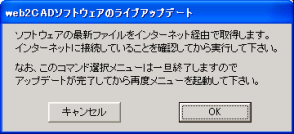 (3)メッセージにしたがって、「次へ」を選択します。ここで、コンピュータがインターネットに接続していることを再度確認してください。  (4)サーバに最新アップデート版が公開されているかを確認します。お使いのものが最新版の場合は更新は行わず、「ステップ2/3」で終了します。  (5)サーバに最新アップデートが公開されている場合、アップデートプログラムをダウンロードします。最後に「完了」をおしてアップデート作業は終了です。スタートメニューより再度CADTOOLを実行してください。  ■自動/手動アップデート設定 (1)CADTOOLのメニューから「バージョン情報、アップデート設定」を選択します。 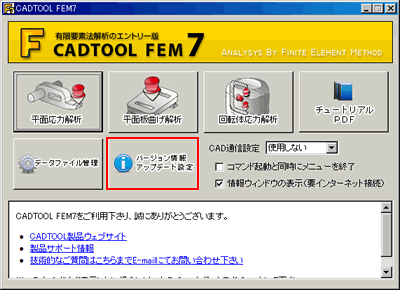 (2)「自動アップデートを有効にする」にチェックをいれ、「OK」ボタンを押すことで、定期的に最新アップデートファイルがあるかを確認します。また赤枠の「手動アップデート」ボタンより任意のタイミングでのアップデートも可能です。」 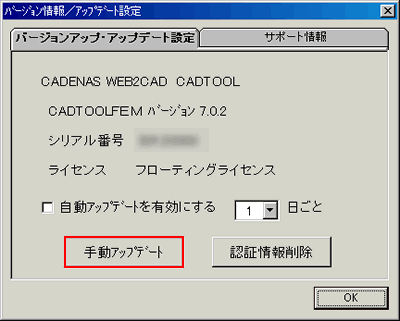 ■ライブアップデート設定を使用しないでアップデートを行う場合 本ページよりアップデート用のファイルをダウンロードしてWindowsエクスプローラなどを使ってアップデートをすることができます。 |